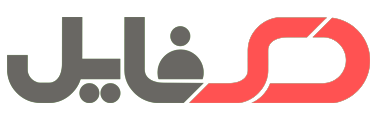دانلود مقاله طراحی یک وب سایت تحقیق دانلود مقاله طراحی یک وب سایت آموزشی مقاله طراحی یک وب سایت دانلود مقاله طراحی یک وب سایت مقاله آموزش طراحی وب سایت دانلود مقاله در مورد طراحی وب سایت مقاله ای در مورد طراحی وب سایت دانلود مقاله طراحی وب سایت با php

اصل اولیه FronT Page :
این فصل یک شمای کلی و اجمالی از ویژگیهای اصلی FronT Page و وظایف ابتدایی بازکردن و بستن و ذخیره سازی صفحات وب و سایت ها در اختیار شما می گذارد. هر یک از مطالب موجود در این فصل مانند نماها، منوها یا نوارهای ابزار با جزئیات بیشتری بعداً در ادامه شرح داده می شوند. شروع کار در این مرحله، یک دید کلی از توابع و سازمان دهی برناممه به شما داده و اجازه می دهد تا بتوانیم در هنگام آمادگی بیشتر تعمق نمایید.
–
پنجره اصلی FronT Page:
پنجره های قدیمی Explorer ,Editor مربوط به برنامه ۹۸ FronT Page، به یک پنجره واحد برای ۲۰۰۰ FronT Page تبدیل شده اند. به طور فرض، پنجره اصلی FronT Page در حال حاضر در تنظیمات نمای Normal page می گردد.
۱- کادر منوی برنامه کاربردی: با کلیک نمودن بر روی آیکن FronT Page، یک کادر باز شو راه اندازی می گردد که شامل گزینه هایی برای پنجره FronT Page می باشد. که عبارتند از: باز نشانی (Restore)، تغییر مکان (Move)، حداقل (Minimize)، حداکثر ( Maximize) و بستن (close)
۲- اسامی صفحه و سایت Web: هنگامی که یک Web ایجاد می گردد نامی برای آن در نظر گرفته می شود شما نیز هنگامی که یک صفحه web را برای اولین بار ایجاد می کنید آن را نام گذاری می نمایید.
۳- دکمه های کنترل پنجره: با کلیک کردن روی سه دکمه ( از چپ به راست): پنجره در نوار وظیفه قرار می گیرد(حداقل) پنجره به حالت صفحه کامل توسعه می یابد (حداکثر) یا اینکه برناممه کاربردی خاتمه می یابد.
۴- نوار منو و نوارهای ابزار: به طور پیش فرض برنامه FronT Page نوار منو، نوار ابزار استاندارد و نوار ابزار قالب بندی را نمایش می دهد. برای تغییر نوارهایی ظاهر می شوند، سپس View>Toolbar را انتخاب نموده و گزینه های مورد نظر خود را فعال یا غیر فعال ( ON loff) نمایید.
۵- نوار نماها ( View bar): FronT Page به طور پیش فرض در نمای page باز می شود روی هر یک از پنجه آیکن دیگر برای مشاهده نمای دلخواه خود کلیک نمایید:
Folders برای مرتب کردن فایلها و پوشه ها Reparts برای دسترسی به فایلها، پیوندها و تصاویر یک سایت باز شده Navigation web به منظور مشاهده و ویرایش ساختار یک سایت Hyperiinks web برای دیدن پیوندهای مربوط به هر صفحه در یک سایت Webو tasks به منظور بررسی، ایجاد یا ویرایش یک فهرست TO-DO برای سایتweb.
۶- برگه های نمای صفحه: FronT Page به طور پیش فرض در نمای نرمال باز می گردد و به شما امکان می دهد، تا صفحه web بگشایید. به منظور مشاهده یا ویرایش یک کد بندی صفحه، روی HTML کلیک نمایید و برای دیدن روش مشاهده صفحه در مردرگر web روی preview کلیک کنید.
اگر مرورگر Internet Enpbrer, MicrosoFT web بر روی سیستم شما نصب نشده باشد.“preview” ظاهر نخواهد شد.( نیازی به اجرا شدن Internet Enpbrer نمی باشد بلکه فقط باید نصب شده باشد).
۷- روند و پیشرفت download: مادامی که FronT Page در حال باز کردن یک صفحه web می باشد. آیکن مربوطه می چرخد و به مجدد اینکه کلیه فایلهای مربوط به صفحه باز شوند متوقف خواهد شد.
۸- زمان برآورد شده برای Download: FronT Page به طور پیش فرض برای نمایش مدت زمان تنظیم شده است که صفحه جاری به منظور Down load از طریق اتصال دوم ۸/۲۸ بیت در ثانیه استفاده می کند. شما می توانید برای تغییر سرعت اتصال کلیک نمایید، با وجود اینکه سرعت ۸/۲۸ احتمالاً میانگین سرعت دوم شماره گیری کاربر را ارائه می دهد.
شروع به کر FronT Page و خروج از آن برای راه اندازی FronT Page:
۱- روی دکمه Start در نوار وظیفه windows کلیک کنید مکان نمای خود را روی Programs قرار داده و سپس روی آیکن FronT Page کلیک نمایید.
۲- به مجرد اینکه FronT Page راه اندازی گردید، یک صفحه خالی Web به شما نشان داده می شود. حال شما می توانید آن صفحه را ویرایش نموده و یا صفحات دیگری ایجاد نمایید.
برای خروج از FronT Page:
۱- بعد از ذخیره سازی عملیات انجام شده File >Exit, (ctrl+S) یا (Alt+F4) را انتخاب نمایید.
۲- با استفاده از نماهای Preview ,Normal ,HTML هنگامی که شما در نمای Page قرار دارید، می توانید یکی از سه نمای مختلف را با کلیک نمودن روی برگه ها انتخاب کنید: Normal ( پیش فر ض)، Preview HTML نمای صفحه Normal به شما اجازه می دهد تا مستقیماً صفحه جاری web را بدون مشاهده هر یک از کدهای اساسی HTML ویرایش نمایید. نمای HTML طبیعتاً کلید کدهای را نمایش می داده و به شما امکان می دهد تا مستقیماً بتوانید کد را تغییر دهید. نمای Preview به شما اجازه می دهد تنها روش مشاهده صفحه را در داخل یک مرورگر web مشاهده نمایید.
(نکته: به جای اینکه برای تغییر نمای صفحه خود روی برگرها کلیک کنید، می توانید کلیدهای Ctrl+pgaP یا etrl+PgDn را نیز به منظور حرکت به جلو یا عقب از Normal به HTML و به Preview فشار دهید)
–
استفاده از آیکن های Views
FronT Page برای مشاهده و ویرایش صفحات یا سایتهای web، با توجه به آیکنی که شما در نوار Views کلیک می کنید، شش روش متفاوت را در اختیار شما می گذارد. FronT Page به طور پیش فرض نمای page را نمایش می دهد. گزینه های دیگر به شما امکان می دهند تا پوشه گزارش ها، ساختار مروری، فوق پیوندها یا وظایف و اعمال مربوط به صفحه یا سایت جاری web را مشاهده نمایید. هر نما یک مجموعه متفاوت از اطلاعات مربوط به سایت یا صفحات شما ار ارائه می دهد.
–
فهرست
چکیده: ۱
مقدمه. ۲
اصل اولیه FronT Page : 3
پنجره اصلی FronT Page: 3
استفاده از آیکن های Views. 7
تغییر نماها ۷
استفاده از نوارهای ابزار (TooL BARS). 9
فعال و غیر فعال نمودن نوارهای ابزار. ۹
بازار یابی نوارهای ابزار. ۱۰
انتقال نوارهای ابزار در desktop. 10
قرار دادن نوارهای ابزار در پنجره اصلی ( Dock). 11
تغییر اندازه نوارهای ابزار مستقل (Free standing). 11
اضافه یا حذف کردن دکمه های نوار ابزار. ۱۱
سفارشی کردن یک نوار ابزار موجود. ۱۳
ایجاد یک نوار ابزار جدید. ۱۳
ایجاد یک صفحه جدید وب: ۱۸
گشودن یک صفحه موجود وب: ۱۹
ذخیره سازی یک صفحه وب: ۲۰
ایجاد، گشودن و بستن سایتهای وب.. ۲۱
ایجاد یک سایت جدید وب: ۲۱
ایجاد یک سایت وب.. ۲۳
اضافه کردن صفحات به یک ساختار web. 23
اعطای عنوان به یک صفحه. ۲۴
تغییر نام یک صفحه وب.. ۲۶
بازار یابی ساختار یک سایت web. 26
بازار آرایی گروههای حاوی صفحات.. ۲۸
کنترل و نظارت بر نمای ساختار سایت.. ۲۹
فرو نشانی (collapse) ساختار سایت.. ۲۹
توسعه ساختار سایت.. ۳۰
چرخاندن نمای ساختار سایت.. ۳۱
ایجاد نوارهای مشترک Navigation. 31
اضافه نمودن حواشی مشترک (shared Borders). 33
گزینه های Bar Navigation. 36
غیر فعال کردن حواشی مشترک برای صفحات واحد. ۳۷
تغییر بر چسب های پیش فرض Navigation. 38
استفاده از الگوها و زمینه ها ۳۹
ایجاد یک صفحه به واسطه یک الگو. ۴۰
ایجاد یک سایت web از یک الگو. ۴۱
به کاربردن زمینه به یک صفحه یا سایت web. 42
تغییر یک زمینه. ۴۴
گزینه های زمینه ( Options Themes). 45
رنگ ها ۴۵
تصاویر. ۴۶
متن.. ۴۶
ایجاد و قالب بندی متن.. ۴۷
درج و ویرایش متن.. ۴۷
انتخاب متن.. ۴۹
حذف متن.. ۴۹
انتقال متن.. ۵۰
خنثی سازی یک عملکرد. ۵۰
اضافه کردن یک انقطاع خطی به متن.. ۵۱
اضافه کردن یک پاراگراف.. ۵۲
نمایش انقطاع خط و نشانه های پاراگراف.. ۵۲
یافتن و جایگزینی متن.. ۵۲
یافتن متن به روی یک صفحه واحد. ۵۳
یافتن متن در سراسر یک سایت Web. 54
جستجو برای کد HTML در سایت.. ۵۵
جایگزینی متن بر روی یک صفحه. ۵۶
جایگزینی متن در سراسر یک سایت Web. 58
بررسی املاء. ۵۹
بررسی املا بر روی یک صفحه واحد. ۶۰
بررسی املا در سراسر یک سایت Web. 61
بررسی و غلط یابی املا در هنگام تایپ.. ۶۳
قالب بندی متن.. ۶۳
تغییر نمای فونت.. ۶۴
تغییر اندازه فونت.. ۶۴
تغییر سبک و حالت فونت.. ۶۵
تغییر رنگ فونت.. ۶۵
گزینه های فونت.. ۶۶
تغییر فونت کاراکترها ۶۶
تغییر موقعیت مکانی کاراکترها ۶۷
حذف قالب بندی متن.. ۶۸
قالب بندی پاراگراف ها، لیست ها و عناوین.. ۶۸
کاربرد پاراگرف ها ۶۹
همترازی یک پاراگراف.. ۶۹
ایجاد تورفتگی در پاراگراف ها ۷۰
ایجاد تورفتگی در یک پاراگراف.. ۷۰
سفارشی کردن تورفتگی ها برای پاراگراف.. ۷۱
تغییر سبک Normal برای پاراگراف.. ۷۲
کاربرد سبک Formatted. 73
استفاده از لیست ها ۷۳
ایجاد لیست های بدون ترتیب (unordered). 74
ایجاد یک لیست Bulleted. 74
ایجاد لیست های تعریفی.. ۷۵
ایجاد لیست های منظم و ترتیبی (ordered). 76
مراحل ایجاد یک لیست شماره گذاری شده. ۷۶
سفارشی کردن لیست ها ۷۷
مراحل سفارشی کردن لیست ها ۷۸
گزینه های لیست.. ۷۸
لیست های تودرتو ( Nestedlists). 80
مراحل ایجاد یک لیست تودرتو. ۸۰
استفاده از عناوین صفحات.. ۸۱
اضافه کردن عناوین.. ۸۲
تغییر اندازه یک عنوان.. ۸۳
افزودن فرا پیوندها ( HYPER LINKS). 83
پیوندهای قطعی و نسبی.. ۸۴
پیوند یک صفحه خارجی web. 85
گزینه های Hyper link create. 86
پیوند یک صفحه موجود در سایت web شما ۸۸
ایجاد یک پیوند E-mail 89
پیوند به صفحاتی که هنوز ایجاد نشده اند. ۹۰
ایجاد یک صفحه جدید و پیوند آن.. ۹۰
تغییر پیوندها ۹۱
ویرایش یک پیوند. ۹۱
حذف یک پیوند. ۹۲
به روز رسانی پیوندها ۹۳
کاربرد نشانه ها (Book marks). 93
مراحل ایجاد یک نشانه Book mark. 94
پیوند به یک نشانه. ۹۵
یافتن نشانه ها ۹۶
برداشتن یک نشانه. ۹۶
تغییر رنگ یک پیوند. ۹۷
ایجاد پیوندهای تصویری.. ۱۰۰
ایجاد یک تصویر Hotspot 101
یافتن قطعات تصویری Hotspot 104
مراحل یافتن Hotspot 104
حذف یک Hotspot 104
تغییر پیوند یک Hotspot 105
کاربرد دکمه های Hover 105
اضافه کردن یک دکمه Hover 106
گزینه های دکمه Hover 107
ویرایش یک دکمه Hover 109
سفارشی کردن دکمه های Hover 109
استفاده از نمای Hyper Link. 110
سوئیچ کردن به نمای فراپیوندها ۱۱۰
بررسی پیوندها بر روی یک صفحه کلید. ۱۱۱
استفاده از نوارهای رهیابی تک صفحه ای.. ۱۱۱
مراحل افزودن نوارهای رهیابی تک صفحه ای.. ۱۱۱
ویرایش یک نوار رهیابی تک صفحه ای.. ۱۱۲
سوئیچ کردن به نمای فراپیوندها ۱۱۲
بررسی پیوندها بر روی یک صفحه دیگر. ۱۱۲
استفاده از نوارهای رهیابی تک صفحه ای.. ۱۱۲
مراحل افزودن نوارهای رهیابی تک صفحه ای.. ۱۱۳
ویرایش یک نوار رهیابی تک صفحه ای.. ۱۱۳
حذف یک نوار رهیابی.. ۱۱۴
بررسی و انتشار سایت های وب.. ۱۱۴
بررسی سایت.. ۱۱۵
مراحل بررسی و ترمیم مشکلات.. ۱۱۶
علامت گذاری صفحات برای انتشار. ۱۱۷
بررسی وضعیت انتشار صفحات.. ۱۱۸
پنهان کردن صفحات از مرورگرها ۱۱۹
مراحل پنهان کردن صفحات.. ۱۲۰
افزودن Mate Tags برای ابزارهای جستجو. ۱۲۰
راهنمایی ابزارهای جستجو برای شاخص گذاری سایت شما ۱۲۱
جلوگیری از دسترس ابزارهای جستجو. ۱۲۲
انتشار بر روی وب.. ۱۲۳
مراحل انتشار سایت.. ۱۲۴
گزینه های publish web. 127
نتیجه گیری: ۱۳۰
فرمت فایل: word
تعداد صفحات: 137
مطالب مرتبط